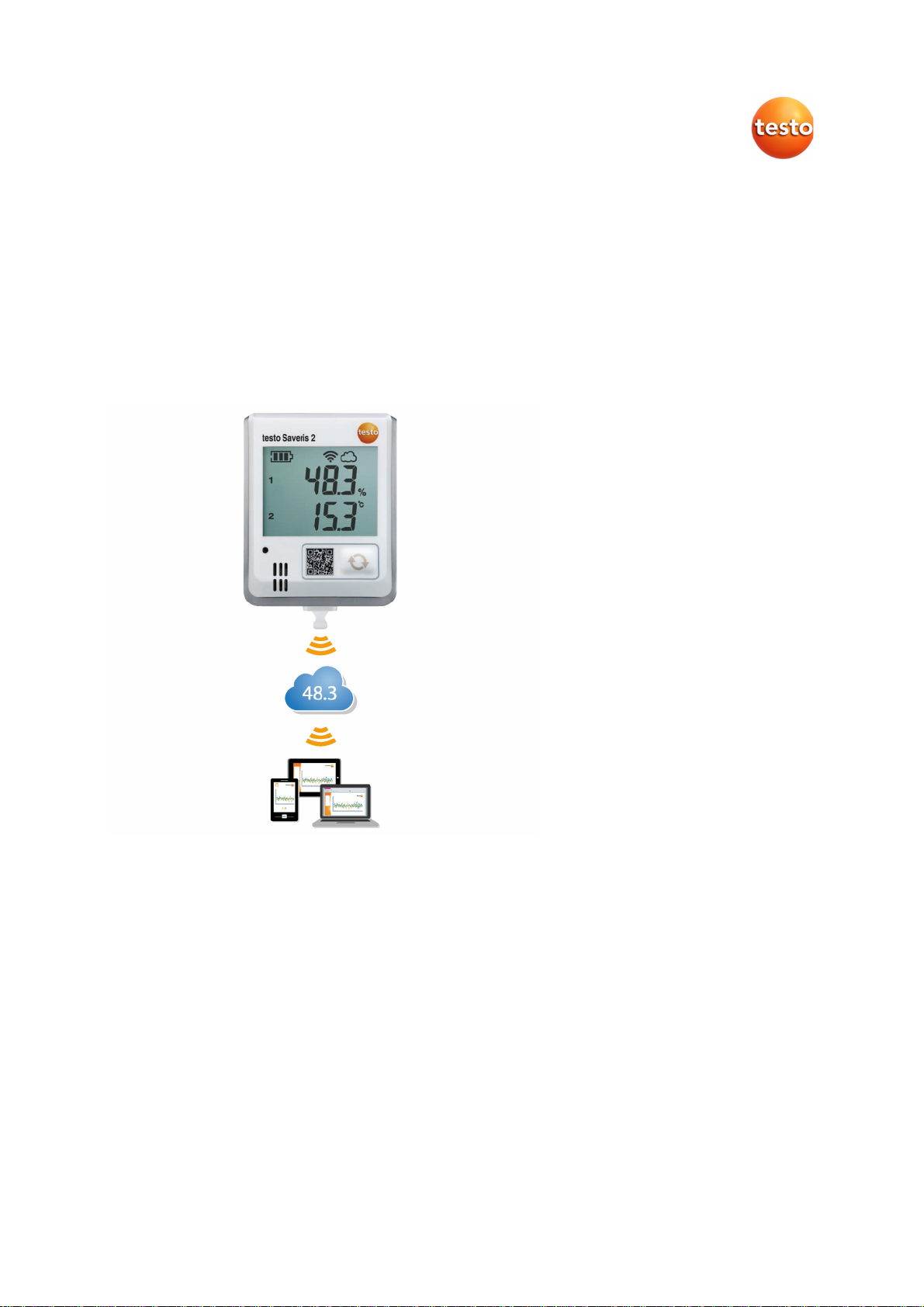
Funk-Datenlogger-System · testo Saveris 2
Bedienungsanleitung
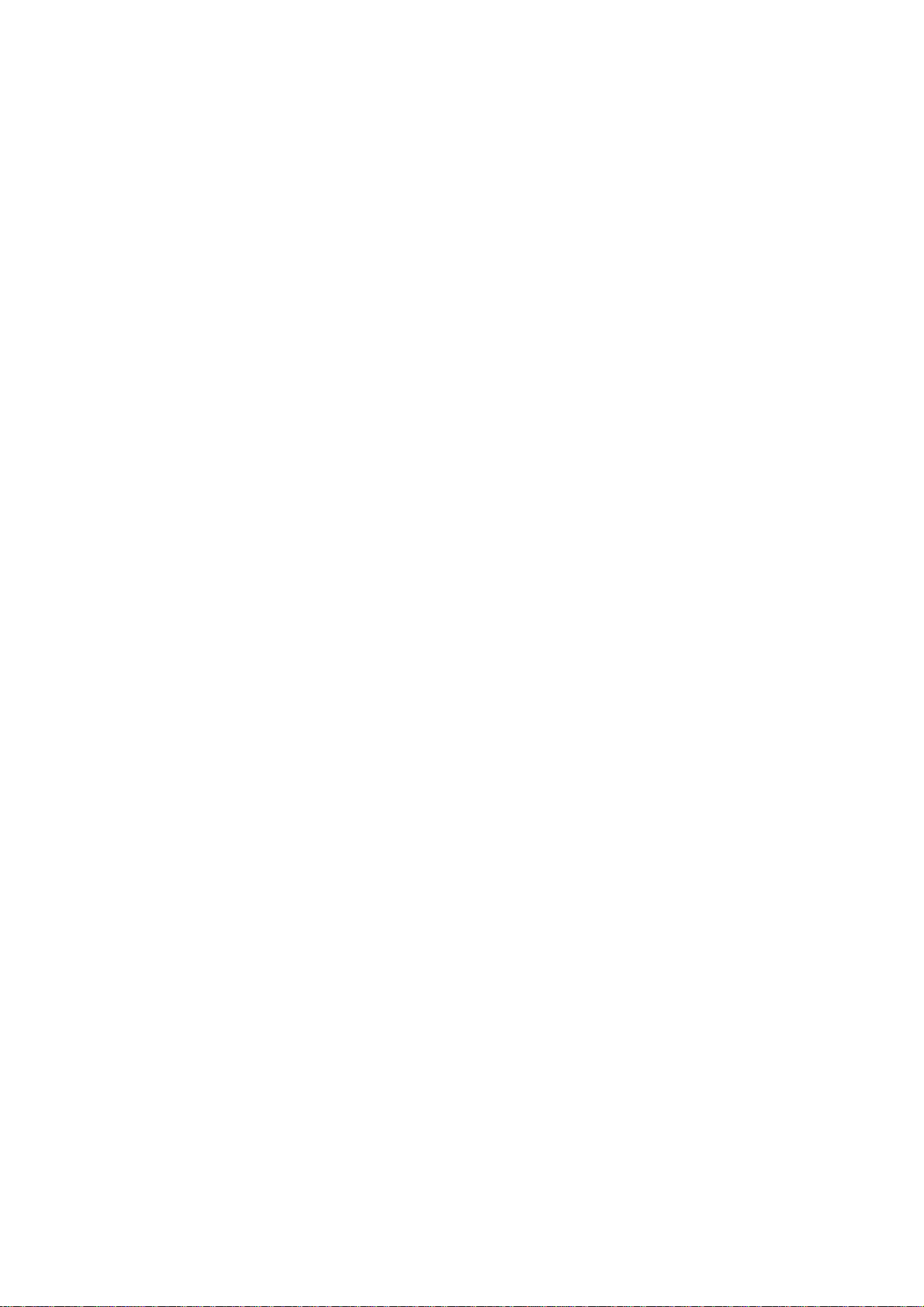
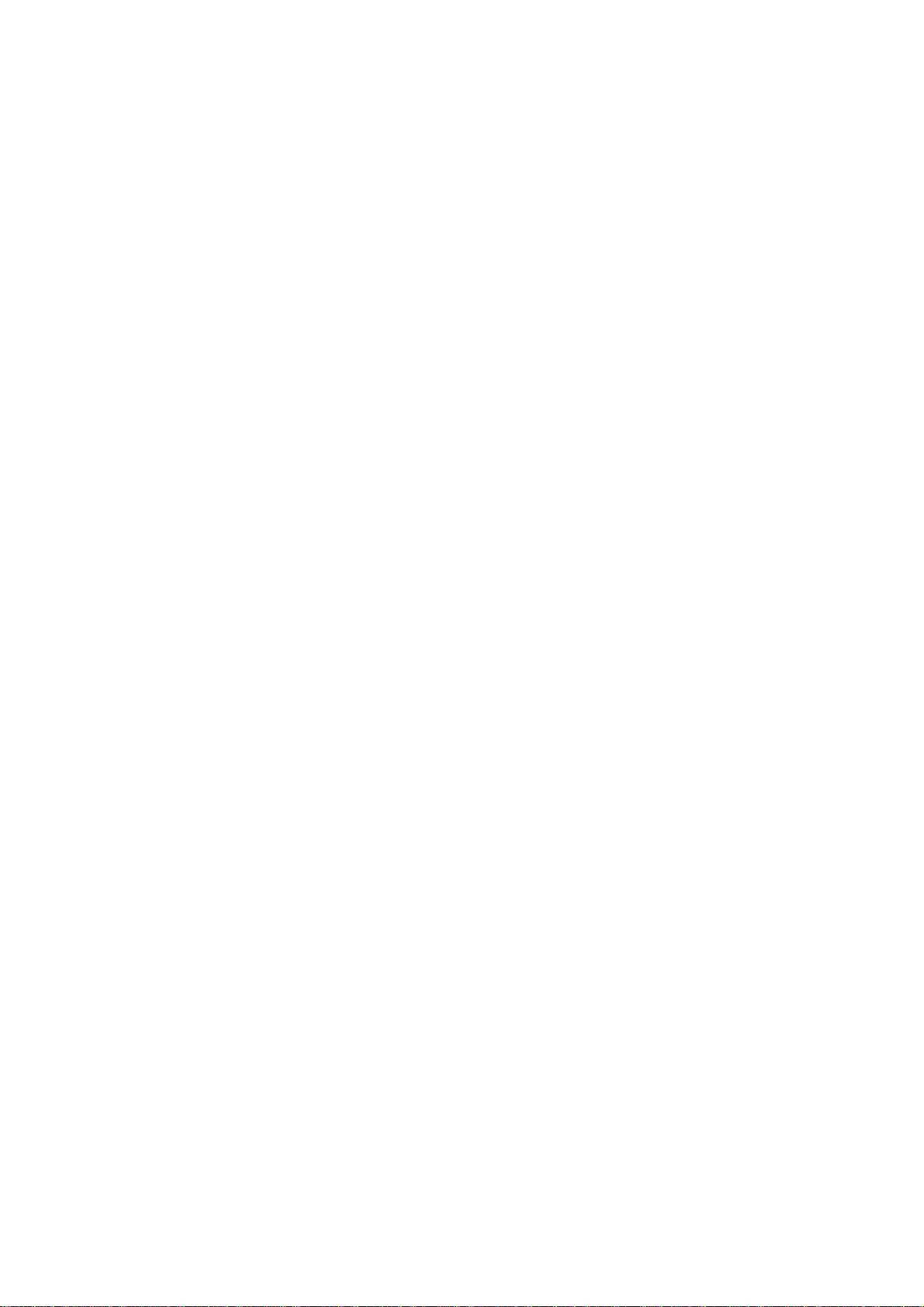
1 Inhalt
1 Inhalt
1 Inhalt 3
2 System 5
2.1 Systemübersicht 5
3 Erste Schritte 5
4 Funk-Datenlogger 6
4.1 Technische Daten 6
4.1.1 Messspezifische Daten 6
4.1.2 Allgemeine Daten 6
4.1.3 Funkspezifische Daten 7
4.1.4 Technische Vorgaben für ein gesichertes WLAN 7
4.1.5 Zulassungen 8
4.1.5.1 Europäische Union, EFTA-Staaten 8
4.1.5.2 USA / Kanada 12
4.1.5.3 Japan 13
4.1.5.4 Australien 13
4.1.5.5 China 13
4.1.5.6 Korea 13
4.1.5.7 Russland 13
4.1.5.8 Chile 13
4.1.5.9 Singapur 13
4.1.5.10 Ukraine 13
4.1.5.11 Vereinigte Arabische Emirate 14
4.2 Sicherheit und Umwelt 14
4.2.1 Sicherheit gewährleisten 14
4.2.2 Umwelt schützen 14
4.3 Wandhalterung 14
4.4 Anzeige- und Bedienelemente 15
4.4.1 Übersicht 15
4.4.2 Displaysymbole 15
5 Benutzeroberfläche 16
6 Dashboard 16
6.1 Messstellen 16
6.2 Aktive Alarme 16
7 Analyse & Berichte 17
7.1 Datenanalyse 17
7.2 Automatische Berichte 17
8 Alarme 18
8.1 Alarmliste 18
8.2 Alarmeinstellungen 18
8.3 Systemwarnungen 19
9 Konfiguration 20
9.1 Benutzer 20
9.2 Benutzerrollen 21
9.3 Account ID 21
3
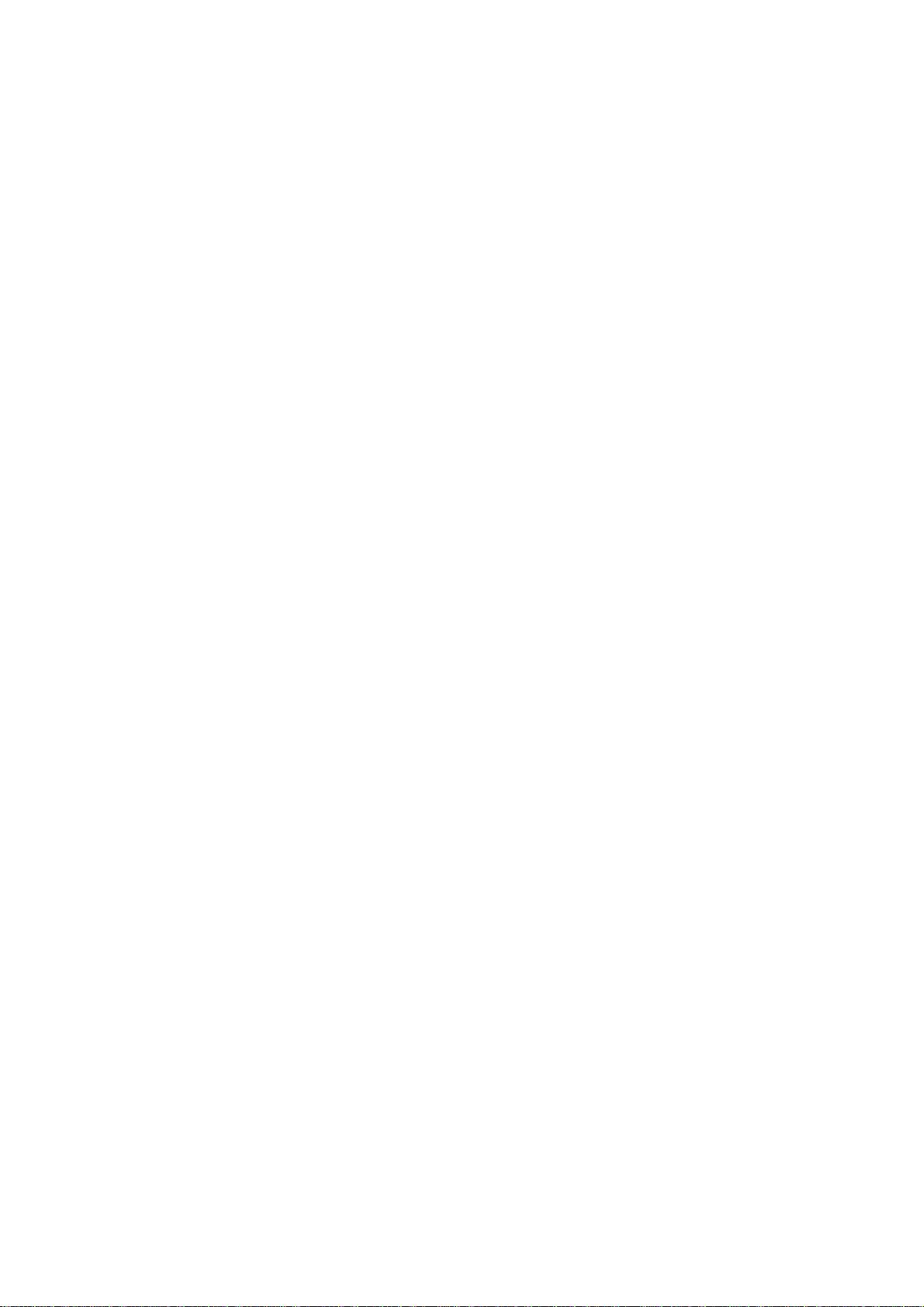
1 Inhalt
9.4 Messstellengruppen 21
9.5 Bereiche 22
9.6 Funk-Datenlogger 22
9.7 Firmware Updates 23
10 Benutzerverwaltung 23
10.1 Benutzereinstellungen 23
10.2 Kontoinformationen 23
10.3 Passwort ändern 24
10.4 Abmelden 24
11 Befehlsleiste 24
11.1 Quick Start Guide öffnen 24
11.2 Online Hilfe öffnen 24
11.3 Systemnachrichten öffnen 24
12 System- und Statusinformationen 24
12.1 Systemstatus anzeigen 24
4
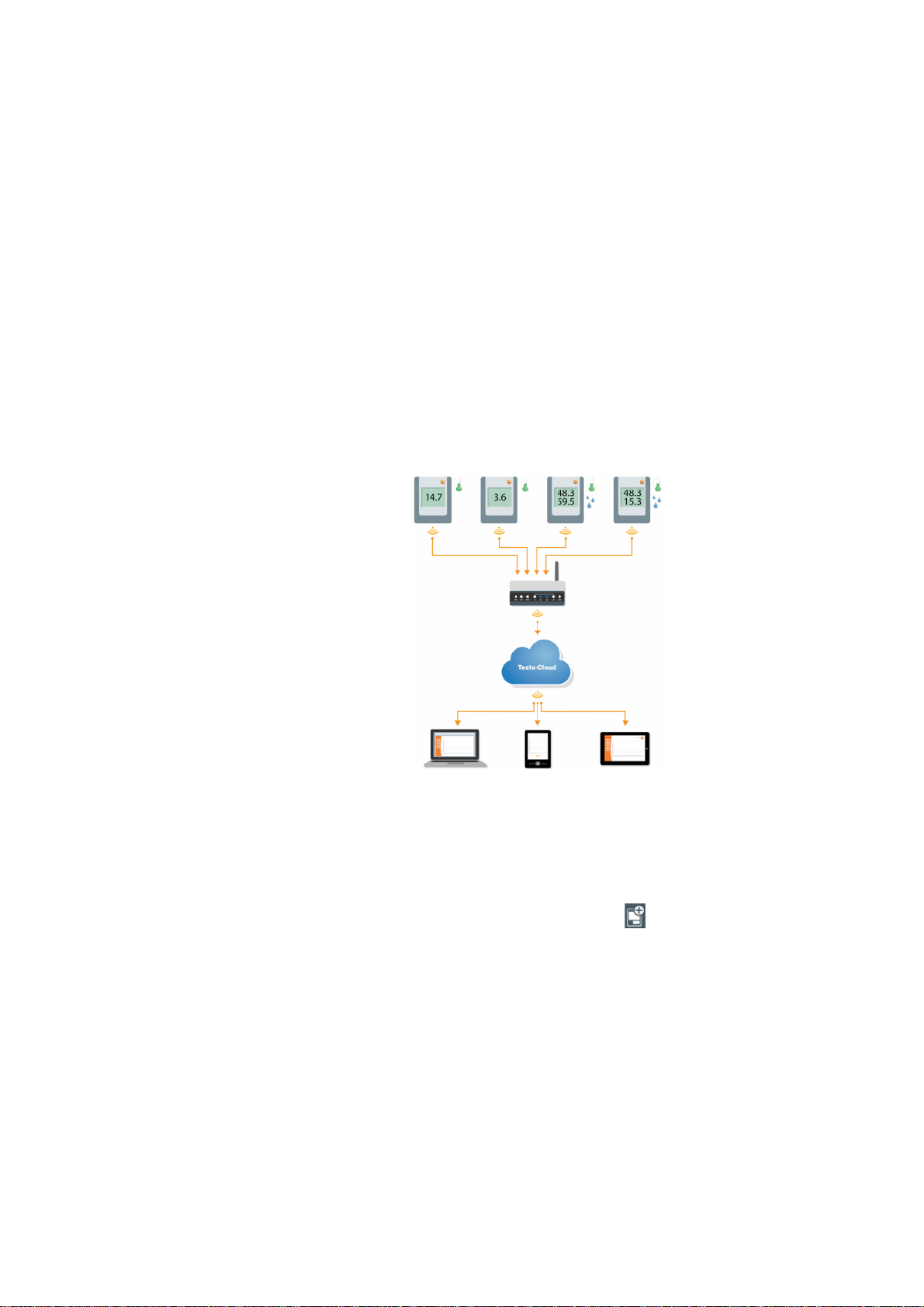
3 Erste Schritte
2 System
2.1 Systemübersicht
Messwerterfassung mit
Funkdatenlogger
Das Funk-Datenlogger-System testo Saveris 2 ist die moderne Lösung zur
Überwachung von Temperatur- und Feuchtewerten in Lager- und Arbeitsräumen.
Das System besteht aus Funk-Datenloggern und einem Cloud-Datenspeicher. Die
Funk-Datenlogger testo Saveris 2 zeichnen zuverlässig Temperatur und Feuchte in
einstellbaren Intervallen auf und funken die Messwerte direkt über WLAN in die
Testo-Cloud. Die in der Cloud gespeicherten Messwerte können jederzeit und
überall mit einem internetfähigen Smartphone, Tablet oder PC ausgewertet
werden. Grenzwert-Überschreitungen werden sofort per E-Mail oder optional per
SMS gemeldet.
Auf die gleiche Weise können Funk-Datenlogger über die Testo-Cloud
programmiert sowie Auswertungen und Analysen angelegt werden.
WLAN-Router
(kundenseitig)
Speicherung der
Messwerte in der
Testo-Cloud
Messwerte auf
beliebigem Endgerät
abrufen: PC, Smartphone, Tablet
3 Erste Schritte
Als Hilfestellung bei den ersten Schritten mit testo Saveris 2 steht Ihnen der Quick
Start Guide zur Verfügung.
Er unterstützt Sie beim Anmelden von Funk-Datenloggern.
• Klicken Sie in der Befehlsleiste auf das Symbol , um den Quick Start
Guide zu öffnen.
5
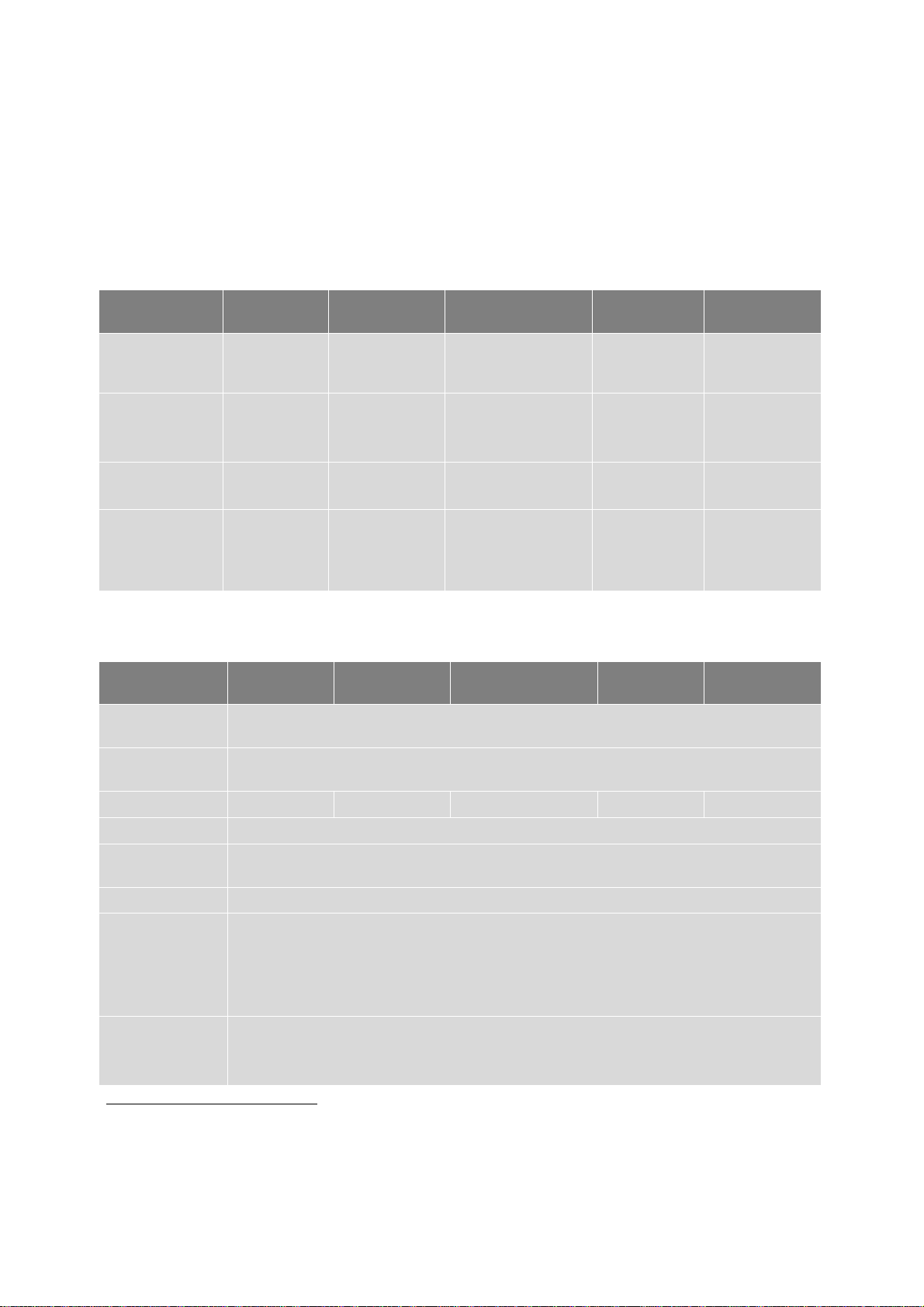
4 Funk-Datenlogger
4.1 Technische Daten
4.1.1 Messspezifische Daten
4 Funk-Datenlogger
Funk-
T1 T2 T3 H1 H2
Datenlogger
Sensortyp 1x NTC
intern
2x NTC oder
Türkontakt
2x Thermoelement
Typ K / J / T extern
extern
Messbereich -30 … +50 °C -50 … +150 °C K: -195 … +1350 °C
J: -100 … +750 °C
T: -200 … +400 °C
Genauigkeit
±1 Digit
±0,5 °C ±0,5 °C ± (0,5 °C + 0,5 %
vom Messwert)
Auflösung 0,1 °C 0,1 °C 0,1 °C
(-200 … +999,9 °C)
1 °C (restlicher
Bereich)
4.1.2 Allgemeine Daten
Funk-
T1 T2 T3 H1 H2
Datenlogger
Betriebs-
-30 … +50 °C
temperatur
1x NTC /
Feuchte intern
-30 … +50 °C
0 … 100 %rF 1
±0,5 °C
±2 %rF
0,1 °C
0,1 %
1x NTC /
Feuchte extern
fühlerspezifisch
fühlerspezifisch
0,1 °C
0,1 %
Lagertemperatur
-40 … +70 °C
(inkl. Batterien)
Schutzklasse IP 65 IP 65 IP 54 IP 30 IP 54
Messtakt 1 min … 24 h (15 Minuten voreingestellt)
Kommunikations-
1 min … 24 h (15 Minuten voreingestellt)
takt
Speicher 10 000 Messwerte / Kanal
Batteriestandzeit 24 Monate 2
bei +25 °C, 15 min Messtakt, 15 min Tages-Kommunikationstakt (8 h / Tag) und
90 min Nacht-Kommunikationstakt (16 h / Tag)
bei -30 °C und 15 min Messtakt, 15 min Tages-Kommunikationstakt (8 h / Tag) und
90 min Nacht-Kommunikationstakt (16 h / Tag) mit Energizer-Batterien 0515 0572
Spannungsversorgung
4 x AA AlMn Mignonzellen
Netzteil optional
für Temperaturen unter -10 °C bitte Energizer-Batterien 0515 0572 verwenden
1
Nicht für betauende Athmosphäre. Für kontinuierlichen Einsatz in Hochfeuchte (> 80 % rF bei ≤ 30 °C für > 12 h,
> 60 % rF bei > 30 °C für > 12 h) kontaktieren Sie uns bitte (www.testo-international.com).
2
typischer Wert, abhängig von der WLAN-Infrastruktur
6
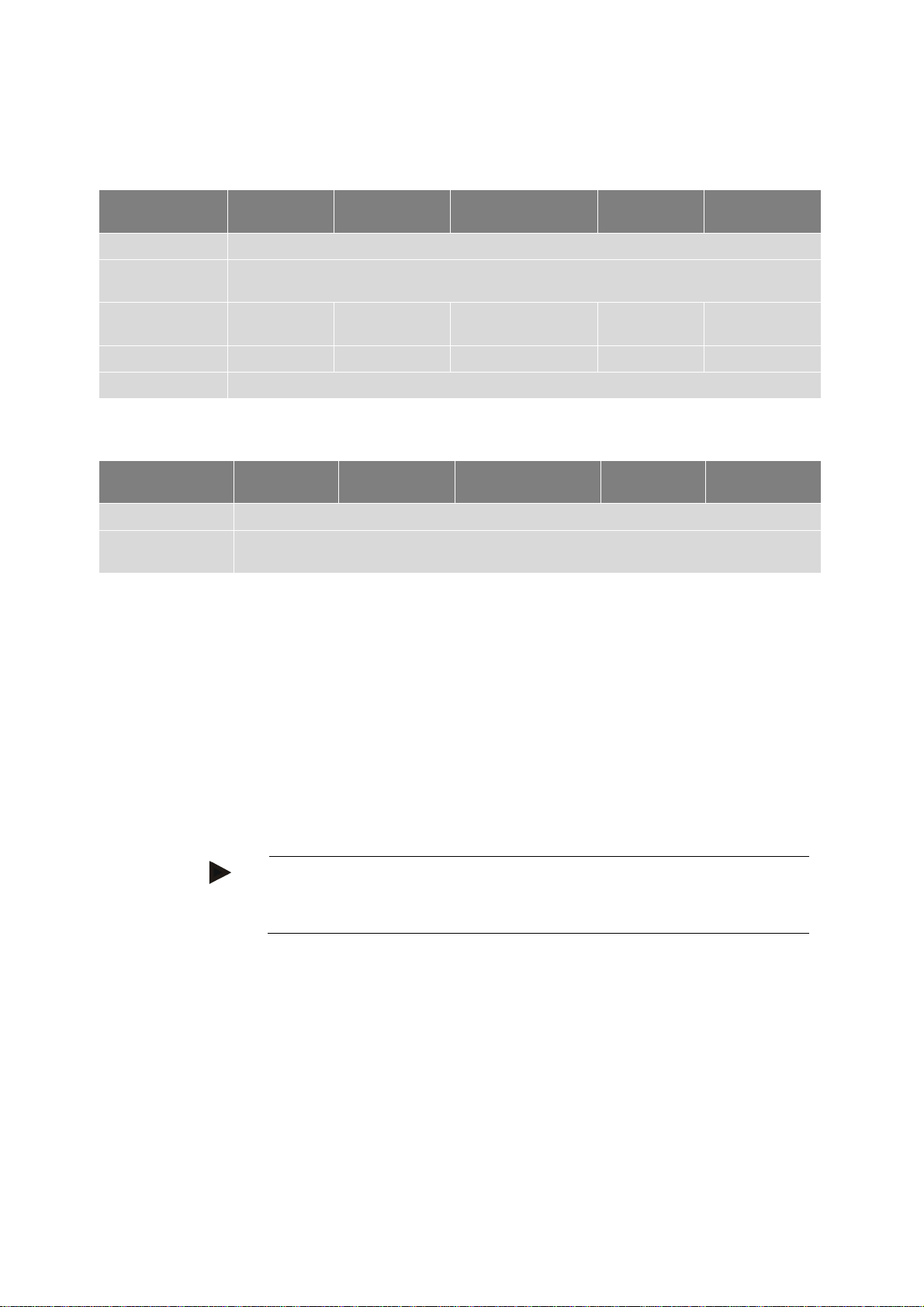
4 Funk-Datenlogger
Funk-
T1 T2 T3 H1 H2
Datenlogger
Abmessungen 95 x 75 x 30,5 mm
Gewicht (inkl.
240 g
Batterien)
EN 12830
ja ja nein nein nein
konform
Türkontakt nein optional nein nein Nein
Wandhalterung im Lieferumfang enthalten
4.1.3 Funkspezifische Daten
Funk-
T1 T2 T3 H1 H2
Datenlogger
Funkfrequenz 2,4 GHz (IEEE 802.11 b/g/n)
Verschlüsselungs-
WEP, WPA (TKIP), WPA2 (TKIP, AES, CCMP)
methode
4.1.4 Technische Vorgaben für ein gesichertes WLAN
Ports
Die testo Saveris 2 Funk-Datenlogger verwenden das Protokoll MQTT, welches
über Port TCP 1883 kommuniziert.
Des Weiteren sind diese UDP-Portfreigaben notwendig:
� Port 53 (DNS Namensauflösung)
� Port 123 (NTP Zeitsynchronisation)
Alle Ports müssen nur nach außen in Richtung der Cloud kommunizieren können.
Es sind keine bidirektionalen Portfreigaben notwendig.
Ping
Das Default-Gateway, welches dem Fühler über DHCP oder manuell mitgeteilt
wird, muss auf die PING-Anfrage des Funk-Datenloggers antworten.
Hinweis
Bei der Erst-Konfiguration kann ausgewählt werden, ob DHCP oder Statische IP
verwendet werden sollen (Expert-Mode auswählen für die entsprechenden
Angaben)
testo Saveris 2-Anwendung
Die testo Saveris 2-Anwendung ist über einen normalen, aktuellen Browser (www)
erreichbar. Dafür werden die Standard-TCP-Ports http (80) und https (443)
verwendet.
7
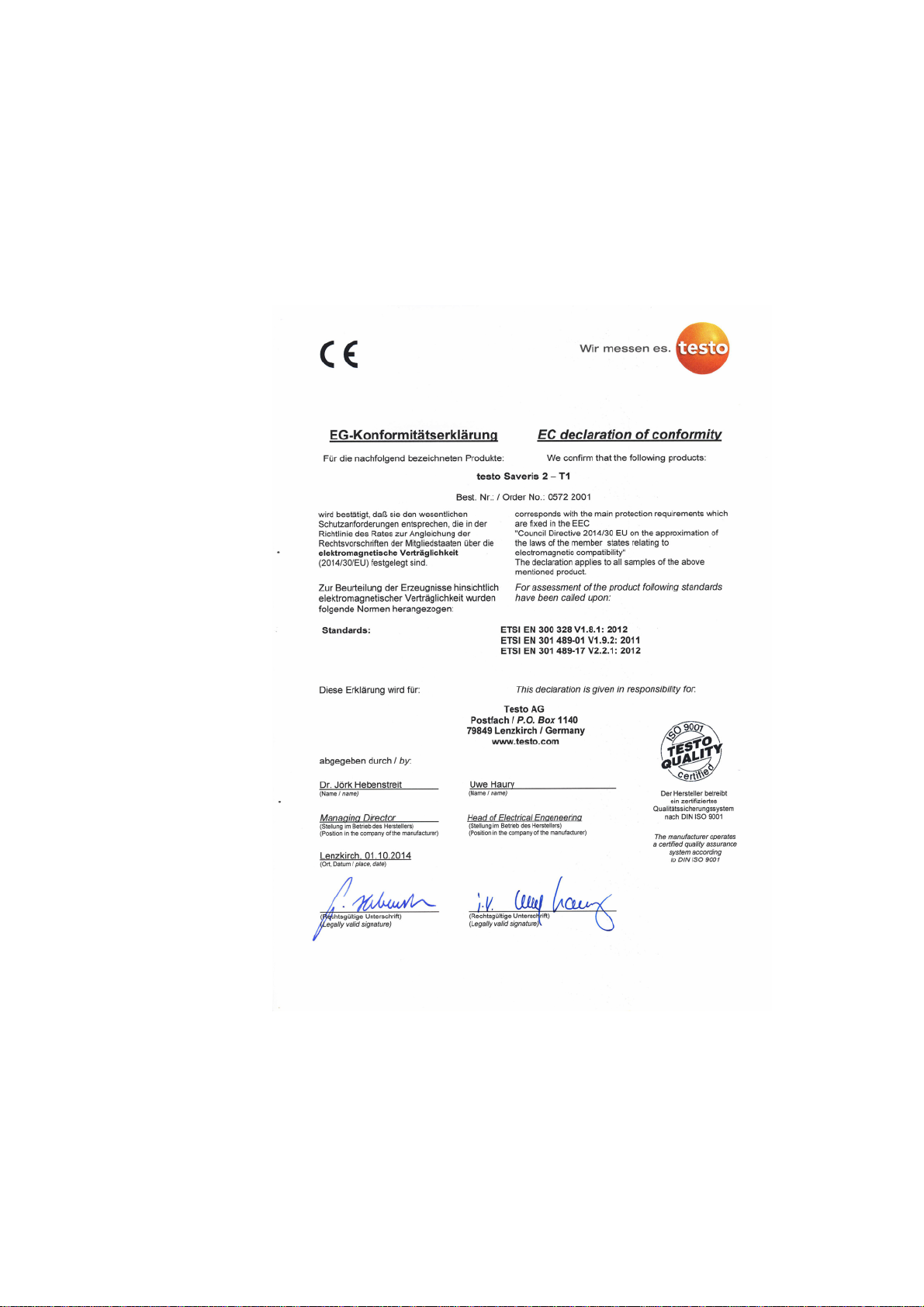
4.1.5 Zulassungen
Bitte beachten Sie die folgenden landesspezifischen Informationen zur Produkt-
zulassung.
4.1.5.1 Europäische Union, EFTA-Staaten
T1 (0572 2001):
4 Funk-Datenlogger
8

4 Funk-Datenlogger
T2 (0572 2002):
9

T3 (0572 2003):
4 Funk-Datenlogger
10

4 Funk-Datenlogger
H1 (0572 2004):
11

H2 (0572 2005):
4 Funk-Datenlogger
4.1.5.2 USA / Kanada
Dieses Gerät erfüllt Teil 15C der FCC-Richtlinien und Industrie Canada RSS-210
(Überarbeitung 8). Seine Inbetriebnahme unterliegt den beiden folgenden
Bedingungen: (1) Dieses Gerät darf keine gefährlichen Störungen hervorrufen und
(2) dieses Gerät muss Störungen aufnehmen können, auch wenn sie
unerwünschte Auswirkungen auf den Betrieb haben können.
12

4 Funk-Datenlogger
4.1.5.3 Japan
4.1.5.4 Australien
T1 (0572 2001):
T2 (0572 2002):
T3 (0572 2003):
H1 (0572 2004):
H2 (0572 2005):
E 1561
4.1.5.5 China
T1 (0572 2001): CMIIT ID: 2014DP5734
T2 (0572 2002): CMIIT ID: 2014DP5735
T3 (0572 2003): CMIIT ID: 2014DP5736
H1 (0572 2004): CMIIT ID: 2014DP5732
H2 (0572 2005): CMIIT ID: 2014DP5733
4.1.5.6 Korea
Gerätemodell Saveris 2 T1 Saveris 2 T2 Saveris 2 T3 Saveris 2 H1 Saveris 2 H2
Identifikationsnummer MSIP-CRM-
Toi-Saveris2T1
MSIP-CRM-
Toi-Saveris2T2
MSIP-CRM-
Toi-Saveris2T3
MSIP-CRM-
Toi-
Saveris2H1
MSIP-CRM-
Toi-
Saveris2H2
Antragsteller Testo Instruments (Shenzen) Co., Ltd.
Hersteller Testo Instruments (Shenzen) Co., Ltd.
Herstellungsland China
Hinweis
해당 무선 설비는 운용 중 전파혼신 가능성이 있음
4.1.5.7 Russland
Zulassung vorhanden.
4.1.5.8 Chile
Zulassung vorhanden.
4.1.5.9 Singapur
Zulassung vorhanden.
4.1.5.10 Ukraine
Zulassung vorhanden.
13

4.1.5.11 Vereinigte Arabische Emirate
Zulassung vorhanden.
4.2 Sicherheit und Umwelt
4.2.1 Sicherheit gewährleisten
• Verwenden Sie das Produkt nur sach- und bestimmungsgemäß und
innerhalb der in den technischen Daten vorgegebenen Parameter. Wenden
Sie keine Gewalt an.
• Führen Sie nur Wartungs- und Instandhaltungsarbeiten an diesem Gerät
durch, die in der Dokumentation beschrieben sind. Halten Sie sich dabei an
die vorgegebenen Handlungsschritte. Verwenden Sie nur OriginalErsatzteile von Testo.
4.2.2 Umwelt schützen
• Entsorgen Sie defekte Akkus / leere Batterien entsprechend den gültigen
gesetzlichen Bestimmungen.
• Führen Sie das Produkt nach Ende der Nutzungszeit der getrennten
Sammlung für Elektro- und Elektronikgeräte zu(lokale Vorschriften
beachten).
4.3 Wandhalterung
Die Wandhalterung sorgt für einen sicheren Halt des Funk-Datenloggers.
Befestigungsmaterialien sind nicht im Lieferumfang enthalten. Wählen Sie
geeignete Befestigungsmaterialien entsprechend des gewünschten Befestigungsortes.
4 Funk-Datenlogger
1 Wandhalterung mit Aussparungen für Befestigungsmaterialien (Schrauben
oder Kabelbinder)
2 Sicherungsbolzen
3 Schloss
4 Aufbewahrungsfach Verschlussstopfen USB-Buchse
5 Aufbewahrungsfach Verschlussstopfen Fühlerbuchse (links / rechts)
6 Kabelhalter USB-Kabel, aufklappbar: mit Schraubendreher auf die mit einem
Kreis gekennzeichnete Stelle drücken und Kabelhalter nach unten schieben.
14

4 Funk-Datenlogger
4.4 Anzeige- und Bedienelemente
4.4.1 Übersicht
1 Display
2 Alarm-LED, blinkt bei Alarm rot
3 QR-Code, zum direkten Aufruf der Gerätedaten in der Testo-Cloud
4 Bedientaste, zum manuellen Start einer Datenübertragung
5 Batteriefach (Rückseite)
6 USB- und Fühlerbuchsen (Unterseite, gerätespezifisch)
4.4.2 Displaysymbole
Symbol Beschreibung
Batteriekapazität 75% … 100%
Batteriekapazität 50% … 74%
Batteriekapazität 25% … 49%
Batteriekapazität 5% … 24%, Symbol blinkt: Batteriekapazität < 5%
Externe Stromversorgung (über USB-Buchse)
WLAN-Signalstärke 100%
WLAN-Signalstärke 75%
WLAN-Signalstärke 50%
WLAN-Signalstärke 25%
Datenverbindung zur Testo-Cloud besteht, Symbol blinkt: Datenverbindung zur Testo-Cloud wird
aufgebaut
Alarmmeldung
Messkanal 1
Messkanal 2
15

Symbol Beschreibung
6 Dashboard
Alarmstatus: Oberer Grenzwert überschritten
Alarmstatus: Unterer Grenzwert unterschritten
5 Benutzeroberfläche
6 Dashboard
6.1 Messstellen
6.2 Aktive Alarme
1 System- und Statusinformationen (siehe Seite 24)
2 Befehlsleiste (siehe Seite 24)
3 Benutzerverwaltung (siehe Seite 23)
4 Menüleiste mit den Hauptmenüs:
• Dashboard (siehe Seite 16)
• Analyse & Berichte (siehe Seite 17)
• Alarme (siehe Seite 18)
• Konfiguration (siehe Seite 20)
5 Anzeigebereich
Das Dashboard ist die Startseite. Sie bietet eine Übersicht über die wichtigsten
Systemdaten: Messtellen und Aktive Alarme.
Kurzinformationen zu allen Messstellen werden angezeigt.
Klicken Sie auf das Symbol , um weitere Informationen anzuzeigen.
Kurzinformationen zu allen aktiven Alarmen und Systemwarnungen werden
angezeigt. Ungelesene Alarme und Systemwarnungen werden fett dargestellt.
Klicken Sie auf das Symbol , um weitere Informationen anzuzeigen.
Mit Anzeigen der Detailinformationen wird die Alarmmeldung / Systemwarnung als
"gelesen" gekennzeichnet und der Alarmzähler wird heruntergesetzt.
16

7 Analyse & Berichte
7 Analyse & Berichte
7.1 Datenanalyse
Anzeige und Analyse von Messwerten und Alarmen
Die Anzeige kann nach folgenden Eigenschaften gefiltert werden:
• Nach Messstellen-Gruppe / Messstelle: Klicken Sie auf das Kontrollkästchen
• Nach Datum / Uhrzeit: Klicken Sie auf das Start-Datum / Ende-Datum und
• Nach Zeitbereich: Klicken Sie auf den gewünschten Zeitbereich, zum
Messwerte können in einer Tabelle oder als Grafik angezeigt werden.
• Klicken Sie auf die Schaltfläche Tabelle oder Grafik, um die gewünschte
• In der Datenansicht Grafik sind weitere Analysefunktionen verfügbar. Siehe
Alarme können als Tabelle dargestellt werden.
• Klicken Sie auf die Schaltfläche Alarme, um die Alarme anzuzeigen.
• Klicken Sie auf das Symbol , um weitere Informationen anzuzeigen.
Exportieren von Messwerten und Alarmen (Bericht manuell erstellen)
1. Filtern Sie die Anzeige so, dass die Messstellen und Zeiträume angezeigt
2. Klicken Sie auf die Schaltfläche Exportieren und wählen Sie das
3. Geben Sie die erforderlichen Daten zur Erstellung des Berichts ein und
Erstellen eines Automatischen Berichts
Automatische Berichte werden regelmäßig automatisch vom System generiert,
entsprechend der durch den Benutzer festgelegten Einstellungen.
1. Klicken Sie auf die Schaltfläche Automatischen Bericht erstellen.
2. Geben Sie die erforderlichen Daten zur Erstellung des Automatischen
7.2 Automatische Berichte
Siehe auch Automatische Berichte, Seite 17.
Automatische Berichte werden regelmäßig automatisch vom System generiert
(Generierte Berichte), entsprechend der durch den Benutzer festgelegten
Einstellungen (Berichtseinstellungen).
Erstellen eines Automatischen Berichts
1. Klicken Sie auf die Schaltfläche Automatischen Bericht erstellen.
2. Geben Sie die erforderlichen Daten zur Erstellung des Automatischen
Folgende Einstellungen können definiert und bearbeitet werden:
• Name des Berichts: Bezeichnung des Automatischen Berichts.
• Messstellen für den Bericht: Messstellen, die im Bericht erfasst werden
• Wie oft soll der Bericht erstellt werden?: Zeittakt, in dem die Berichte
vor der Messstellen-Gruppe / der Messstelle.
wählen Sie Start-Datum / Startzeit und Ende-Datum / Ende-Zeit.
Beispiel Letzte Stunde.
Ansicht zu wählen.
Online-Hilfe.
werden die im Bericht erscheinen sollen.
gewünschte Zielformat (PDF oder CSV) aus.
klicken Sie auf die Schaltfläche Generieren und herunterladen.
Berichts ein und klicken Sie auf die Schaltfläche Automatischen Bericht
anlegen.
Berichts ein.
sollen. Klicken Sie auf das Kontrollkästchen vor der Kanal-Bezeichnung.
generiert werden sollen. Wählen Sie einen Berichtstakt aus dem
Ausklappmenü.
17

• Dateiformat: Dateiformat, in dem die Berichte generiert werden sollen.
• Datenansichten: Datenansichten, in der die Daten im Berichte dargestellt
• Report zusätzlich per E-Mail versenden: Berichte können zusätzlich zum
3. Klicken Sie auf die Schaltfläche Automatischen Bericht anlegen.
Der erste Bericht wird am darauffolgenden Tag erstellt.
Generierte Berichte
Kurzinformationen zu bereits generierten Berichten werden angezeigt.
Klicken Sie auf das Symbol , um weitere Informationen anzuzeigen.
• Klicken Sie auf die Schaltfläche Download, um einen Bericht herunter-
• Klicken Sie auf die Schaltfläche Diese Berichtsserie bearbeiten, um die
Berichtseinstellungen
Bereits angelegte Automatische Berichte werden in einer Tabelle angezeigt.
• Klicken Sie auf die Schaltfläche Aktionen und anschließend auf
• Klicken Sie auf die Schaltfläche Aktionen und anschließend auf Löschen,
8 Alarme
8.1 Alarmliste
Anzeige von Alarmen
Kurzinformationen zu allen aufgetretenen Alarmen und Systemwarnungen werden
angezeigt. Ungelesene Alarme und Systemwarnungen werden fett dargestellt.
Die Anzeige kann nach folgenden Eigenschaften gefiltert werden:
• Nach Messstellen-Gruppe / Messstelle: Klicken Sie auf das Kontrollkästchen
• Nach Datum / Uhrzeit: Klicken Sie auf das Start-Datum / Ende-Datum und
Detailinformationen zu Alarmen
Klicken Sie auf das Symbol , um weitere Informationen anzuzeigen.
Mit Anzeigen der Detailinformationen wird die Alarmmeldung / Systemwarnung als
"gelesen" gekennzeichnet und der Alarmzähler wird heruntergesetzt.
Klicken Sie auf die Schaltfläche Alle als gelesen kennzeichnen, um alle Alarm-
8.2 Alarmeinstellungen
meldungen als "gelesen" zu kennzeichnen.
Alarmeinstellungen erstellen und anzeigen
• Klicken Sie auf die Schaltfläche + Neue Alarmeinstellung, um eine neue
Bereits vorhandene Alarmeinstellungen werden unter der Schaltfläche angezeigt.
• Klicken Sie auf den Titel einer Alarmeinstellung, um diese anzuzeigen.
8 Alarme
Wählen Sie ein Dateiformat aus dem Ausklappmenü.
werden sollen. Klicken Sie auf das Kontrollkästchen vor der DatenansichtBezeichnung.
Speichern unter Generierte Berichte als E-Mail versendet werden. Klicken
Sie auf das Kontrollkästchen, um die Eingabemaske für E-Mail-Adressen zu
öffnen.
zuladen.
Einstellungen anzuzeigen und zu bearbeiten.
Bearbeiten, um die Einstellungen anzuzeigen und zu bearbeiten.
um den Automatischen Bericht zu löschen.
vor der Messstellen-Gruppe / der Messstelle.
wählen Sie Start-Datum / Startzeit und Ende-Datum / Ende-Zeit.
Alarmeinstellung zu erstellen.
18

8 Alarme
Datenloggers.
8.3 Systemwarnungen
Angezeigte Alarmeinstellung konfigurieren und bearbeiten
Folgende Einstellungen können definiert und bearbeitet werden:
• Titel: Bezeichnung der Alarmeinstellung (Pflichtfeld).
• Gültigkeitsbereich: Messstellen-Gruppe / Messstelle, die überwacht werden
soll. Klicken Sie auf das Kontrollkästchen vor der Messstellen-Gruppe / der
Messstelle.
• Unterer Grenzwert, Oberer Grenzwert: Werte, die überwacht werden
sollen.
• Kanalalarme: Alarmierung bei defektem Sensor.
• E-Mail-Empfänger: Adressaten, die beim Auftreten eines Alarms informiert
werden. Klicken Sie auf das Kontrollkästchen vor dem Empfänger oder
geben Sie Name und E-Mail-Adresse weiterer Empfänger ein und klicken
Sie auf die Schaltfläche + Hinzufügen.
• SMS-Empfänger: Adressaten, die beim Auftreten eines Alarms informiert
werden. Klicken Sie auf das Kontrollkästchen vor dem Empfänger oder
geben Sie Name und Mobilfunknummer weiterer Empfänger ein und klicken
Sie auf die Schaltfläche + Hinzufügen.
• Speichern: Klicken Sie auf die Schaltfläche, um die Einstellungen zu
speichern.
• Löschen: Klicken Sie auf die Schaltfläche, um die Alarmeinstellung zu
löschen.
Systemwarnungen erstellen und anzeigen
• Klicken Sie auf die Schaltfläche + Neue Systemwarnung, um eine neue
Systemwarnung zu erstellen.
Bereits vorhandene Systemwarnungen werden unter der Schaltfläche angezeigt.
• Klicken Sie auf den Titel einer Systemwarnung, um diese anzuzeigen.
Angezeigte Systemwarnung konfigurieren und bearbeiten
Folgende Einstellungen können definiert und bearbeitet werden:
• Titel: Bezeichnung der Systemwarnung (Pflichtfeld).
• Batterie fast leer: Überwachung des Funk-Datenloggers auf leere Batterie.
• Stromversorgung unterbrochen: Überwachung der externen
Stromversorgung des Funk-Datenloggers auf Unterbrechungen.
• Funk-Datenlogger meldet sich nicht mehr: Überwachung des Funk-
Datenloggers auf ausbleibende Datenübermittlung. Klicken Sie auf die
Schaltfläche Aktivieren und stellen Sie die Überwachungstakt mit dem
Schieberegler ein.
Hinweis
Die eingestellte Zeit sollte größer sein als der Kommunikationstakt des Funk-
• Funk-Datenlogger: Messstellen-Gruppe / Messstelle, die überwacht werden
soll. Klicken Sie auf das Kontrollkästchen vor der Messstellen-Gruppe / der
Messstelle.
• E-Mail-Empfänger: Adressaten, die beim Auftreten eines Alarms informiert
werden. Klicken Sie auf das Kontrollkästchen vor dem Empfänger oder
geben Sie Name und E-Mail-Adresse weiterer Empfänger ein und klicken
Sie auf die Schaltfläche + Hinzufügen.
• SMS-Empfänger: Adressaten, die beim Auftreten eines Alarms informiert
werden. Klicken Sie auf das Kontrollkästchen vor dem Empfänger oder
geben Sie Name und Mobilfunknummer weiterer Empfänger ein und klicken
Sie auf die Schaltfläche + Hinzufügen.
19

• Speichern: Klicken Sie auf die Schaltfläche, um die Einstellungen zu
• Löschen: Klicken Sie auf die Schaltfläche, um die Systemwarnung zu
9 Konfiguration
9.1 Benutzer
Benutzer können angelegt und verwaltet werden.
Standard-Benutzer
Standardmäßig werden zwei Benutzer im System angelegt:
• Account Owner (Name kann geändert werden), mit Benutzerrolle
• Support Testo (Name kann geändert werden), mit Benutzerrolle Testo-User-
Neue Benutzer anlegen und bearbeiten
Weitere Benutzer mit unterschiedlichen Benutzerrollen (siehe Seite 21) können
angelegt und bearbeitet werden.
• Klicken Sie auf die Schaltfläche Neuen Benutzer anlegen, um einen neuen
Bereits vorhandene Benutzer werden in einer Liste angezeigt.
• Klicken Sie auf den Namen eines Benutzers, um die Einstellungen
• Klicken Sie auf die Schaltfläche Bearbeiten, um die Einstellungen zu
Folgende Einstellungen können definiert und bearbeitet werden:
• Titel: Bezeichnung des Benutzers.
• Vorname: Vorname des Benutzers (Pflichtfeld).
• Zweitname: Zweitname des Benutzers.
• Nachname: Nachname des Benutzers (Pflichtfeld).
• Passwort und Passwort wiederholen: Benutzerpasswort. Das
• Benutzerrolle: Definiert die Rechte des Benutzers im System.
• E-Mail-Adresse & Anmeldung: E-Mail-Adresse des Benutzers. Die E-Mail-
• E-Mail-Adresse & Anmeldung ändern (Feld ist nur beim Bearbeiten des
• Mobilnummer: Telefonnummer des Benutzers, diese wird für System-
• Aktiv von: Datum, ab dem der Benutzer aktiv ist.
• Aktiv bis: Datum, bis zu dem der Benutzer aktiv ist.
• Details: Textfeld zur Eingabe von weiteren benutzerspezifischen
• Speichern: Klicken Sie auf die Schaltfläche, um die Einstellungen zu
9 Konfiguration
speichern.
löschen.
Administrator (Rolle kann nicht geändert werden).
Support (Rolle kann nicht geändert werden).
Benutzer anzulegen.
anzuzeigen.
ändern.
Benutzerpasswort, kann durch den Benutzer nachträglich geändert werden.
Adresse ist gleichzeitig der Anmeldename. Die E-Mail-Adresse wird auch für
Systembenachrichtigungen (Alarme, Systemwarnungen) verwendet.
Benutzerkontos des Konto-Besitzers verfügbar): Geben Sie eine neue EMail-Adresse ein. Bei Eingabe einer neuen E-M ail-Adresse ändert sich auch
der Anmeldename.
benachrichtigungen (Alarme und Systemwarnungen) verwendet.
Informationen.
speichern.
20

9 Konfiguration
9.2 Benutzerrollen
Eine Beschreibung der verfügbaren Benutzerrollen kann angezeigt werden.
• Klicken Sie auf den Titel einer Benutzerrolle, um deren Beschreibung
anzuzeigen.
Benutzer besitzen, abhängig von der zugewiesenen Benutzerrolle, unterschiedliche Berechtigungen:
Berechtigungen Administrator Analyst Auditor Operator
Angelegte Benutzer anzeigen x x x x
Benutzer anlegen, bearbeiten und löschen x - - Account ID anzeigen x - - x
Funk-Datenlogger anmelden x - - x
Funk-Datenlogger konfigurieren und deaktivieren x - - x
Bereiche anlegen, bearbeiten und löschen x - - x
Alarmeinstellungen und Systemwarnungen anzeigen,
x - - x
anlegen, bearbeiten und löschen
Messwerte lesen und analysieren x x x x
Details zu Alarmen und Systemwarnungen anzeigen
x x x x
(= Alarme und Systemwarnungen als gelesen markieren)
Automatische Berichte erstellen x - - x
x = verfügbar, - = nicht verfügbar
9.3 Account ID
Die Account ID ist die eindeutige Adresse Ihres Nutzerkontos in der Testo-Cloud.
Sie wird zur Konfiguration der Funk-Datenlogger benötigt, damit diese Ihre Daten
an das korrekte Nutzerkonto senden.
9.4 Messstellengruppen
Messstellen können in Messstellengruppe organisiert werden.
Die Zuordnung von Messstellen zu einer Messstellengruppe (z. B. Raum 1,
Raum 2, … ) erleichtert die Verwaltung mehrerer Messstellen.
Für eine übergeordnete Gruppierung können Messstellen-Gruppen einem Bereich
(z. B. Erdgeschoss, erstes Obergeschoss, … ) zugeordnet werden. Siehe auch
Bereiche, Seite 22.
Messstellengruppe erstellen und bearbeiten
• Klicken Sie auf die Schaltfläche Neue Messstellengruppe, um eine neue
Messstellengruppe zu erstellen.
Bereits erstellte Messstellengruppen werden in einer Liste angezeigt.
• Klicken Sie auf die Schaltfläche Aktionen und anschließend auf
Bearbeiten, um die Einstellungen anzuzeigen und zu bearbeiten.
Folgende Einstellungen können definiert und bearbeitet werden:
• Titel: Bezeichnung der Messstellengruppe (Pflichtfeld).
• Beschreibung: Beschreibung der Messstellengruppe.
• Bereich: Bereich, dem die Messstellengruppe zugeordnet werden soll.
21

9.5 Bereiche
9.6 Funk-Datenlogger
9 Konfiguration
• Messstellen: Verfügbare und der Messstellengruppe zugewiesene
Messstellen werden angezeigt. Klicken Sie auf das Symbol , um eine
Messstelle der Gruppe zuzuweisen. Klicken Sie auf das Symbol , um
eine Messstelle aus der Gruppe zu löschen.
• Speichern: Klicken Sie auf die Schaltfläche, um die Einstellungen zu
speichern.
• Löschen: Klicken Sie auf die Schaltfläche, um die Messstellengruppe zu
löschen.
Messstellengruppe löschen
• Klicken Sie auf die Schaltfläche Aktionen und anschließend auf Löschen,
um die Messstellengruppe zu löschen.
Messstellengruppen können in Bereichen organisiert werden.
Die Zuordnung von Messstellengruppen zu einem Bereich (z. B. Erdgeschoss,
Erstes Obergeschoss, … ) erleichtert die Verwaltung mehrerer Messstellengruppen.
Siehe auch Messstellengruppen, Seite 21.
Bereich erstellen und bearbeiten
• Klicken Sie auf die Schaltfläche Neuer Bereich, um einen neuen Bereich zu
erstellen.
Bereits erstellte Bereiche werden in einer Liste angezeigt.
• Klicken Sie auf die Schaltfläche Aktionen und anschließend auf
Bearbeiten, um die Einstellungen anzuzeigen und zu bearbeiten.
Folgende Einstellungen können definiert und bearbeitet werden:
• Anzeigename: Bezeichnung des Bereichs (Pflichtfeld).
• Beschreibung: Beschreibung des Bereichs.
• Speichern: Klicken Sie auf die Schaltfläche, um die Einstellungen zu
speichern.
• Löschen: Klicken Sie auf die Schaltfläche, um den Bereich zu löschen.
Bereich löschen
• Klicken Sie auf die Schaltfläche Aktionen und anschließend auf Löschen,
um den Bereich zu löschen.
Kurzinformationen zu allen angemeldeten Funk-Datenlogger werden angezeigt.
• Klicken Sie auf die Schaltfläche Details, um weitere Informationen
anzuzeigen.
• Klicken Sie auf die Schaltfläche Deaktivieren bzw. Aktivieren, um Funk-
Datenlogger zu deaktivieren bzw. zu aktivieren.
Funk-Datenlogger konfigurieren
• Klicken Sie auf die Schaltfläche Konfigurieren, um die Konfiguration zu
ändern.
Folgende Einstellungen können definiert und bearbeitet werden:
• Name des Funk-Datenloggers: Bezeichnung des Funk-Datenloggers
(Pflichtfeld). Auslieferungszustand: Modell_Seriennummer
• Beschreibung: Beschreibung des Funk-Datenloggers.
• Batterietyp wählen: Einstellen des verwendeten Batterietyps. Für eine
korrekte Anzeige der Batteriekapazität muss der Batterietyp korrekt
ausgewählt werden.
• Display: Display des Funk-Datenloggers ein- oder ausschalten.
22

10 Benutzerverwaltung
• Name der Messstelle: Bezeichnung der Messstelle (Pflichtfeld).
• Messtakt: Zeittakt, in dem Messwerte ermittelt werden. Stellen Sie den
• Tages-Kommunikationstakt und Nacht-Kommunikationstakt: Zeittakt, in
• Kanalname: Bezeichnung des Messkanals (Pflichtfeld). Auslieferungs-
• Einheit auswählen: Einheit, in der die Messwerte angezeigt werden.
• Sensortyp auswählen (nur bei Modell T2, T3): Sensortyp, der vom
• Speichern
• Deaktivieren bzw. Aktivieren: Klicken Sie auf die Schaltfläche, um
• Entfernen: Klicken Sie auf die Schaltfläche, um Funk-Datenlogger vom
9.7 Firmware Updates
Eine Liste mit verfügbaren Firmware Updates für die Funk-Datenlogger wird
angezeigt. Firmware Updates können über Funk auf die Datenlogger aufgespielt
werden.
• Klicken Sie auf die Schaltfläche Aktivieren, um ein Firmware Update zu
10 Benutzerverwaltung
Messtakt mit dem Schieberegler ein.
dem Messwerte an die Testo-Cloud übermittelt werden. Wählen Sie die
Startzeit des Tages-Kommunikationstakts und des Nacht-Kommunikationstakts. Stellen Sie den Kommunikationstakt mit dem Schieberegler ein.
zustand: Modell_Seriennummer_Kanalnummer
Messkanal verwendet wird.
:
Klicken Sie auf die Schaltfläche, um die Einstellungen zu
speichern.
Messkanäle bzw. Funk-Datenlogger zu deaktivieren bzw. zu aktivieren.
System abzumelden.
installieren.
Die Benutzerverwaltung bietet Informationen und Einstellmöglichkeiten zum
Benutzerkonto.
• Klicken Sie auf das Symbol , um das Benutzermenü zu öffnen.
10.1 Benutzereinstellungen
Benutzerspezifische Einstellungen können vorgenommen werden.
• Sprache: Sprache der Bedienoberfläche wählen.
• Zeitzone: Zeitzone für die Anzeige von Datum und Uhrzeit wählen.
• Speichern: Klicken Sie auf die Schaltfläche, um die Einstellungen zu
10.2 Kontoinformationen
Informationen zu Ihrem Saveris 2-Konto werden angezeigt.
speichern.
23

10.3 Passwort ändern
Das Benutzerpasswort kann geändert werden.
• Neues Passwort und Neues Passwort (wiederholen): Neues Passwort in
• Speichern: Klicken Sie auf die Schaltfläche, um die Einstellungen zu
Hinweis
Eine Änderung des Benutzernamens (E-Mail-Adresse) ist nicht möglich.
10.4 Abmelden
Der Benutzer wird vom System abgemeldet.
• Abmelden: Klicken Sie auf den Text, um sich abzumelden.
11 Befehlsleiste
11.1 Quick Start Guide öffnen
Der Quick Start Guide unterstützt Sie beim Anmelden von Funk-Datenloggern.
12 System- und Statusinformationen
beide Textfelder eingeben.
speichern.
• Klicken Sie auf das Symbol , um den Quick Start Guide zu öffnen.
11.2 Online Hilfe öffnen
Die Online Hilfe (dieses Dokument) unterstützt bei Fragen zu den Produkt-
komponenten.
• Klicken Sie auf das Symbol , um die Online Hilfe zu öffnen.
11.3 Systemnachrichten öffnen
Die Systemnachrichten enthalten wichtige Mitteilungen zum Produkt.
• Klicken Sie auf das Symbol , um die Systemnachrichten zu öffnen.
Die Anzahl nicht gelesener Systemnachrichten wird über dem Symbol
angezeigt.
Kurzinformationen zu allen Systemnachrichten werden angezeigt. Ungelesene
Systemnachrichten werden fett dargestellt.
• Klicken Sie auf den Titel einer Systemnachricht, um weitere Informationen
anzuzeigen.
Mit Anzeigen der Detailinformationen wird die Systemnachricht als "gelesen"
gekennzeichnet und der Nachrichtenzähler wird heruntergesetzt.
12 System- und Statusinformationen
12.1 Systemstatus anzeigen
Zeigt den Alarmstatus an.
: Keine Alarme vorhanden
: Alarme vorhanden, Anzahl der ungelesenen Alarme wird angezeigt
• Klicken Sie auf das Symbol, um die Alarmliste zu öffnen.
24

0970 4041 de 02
